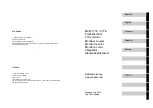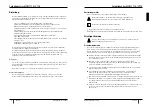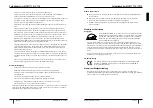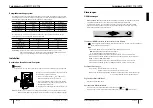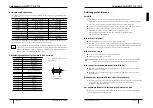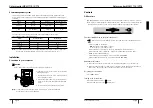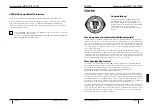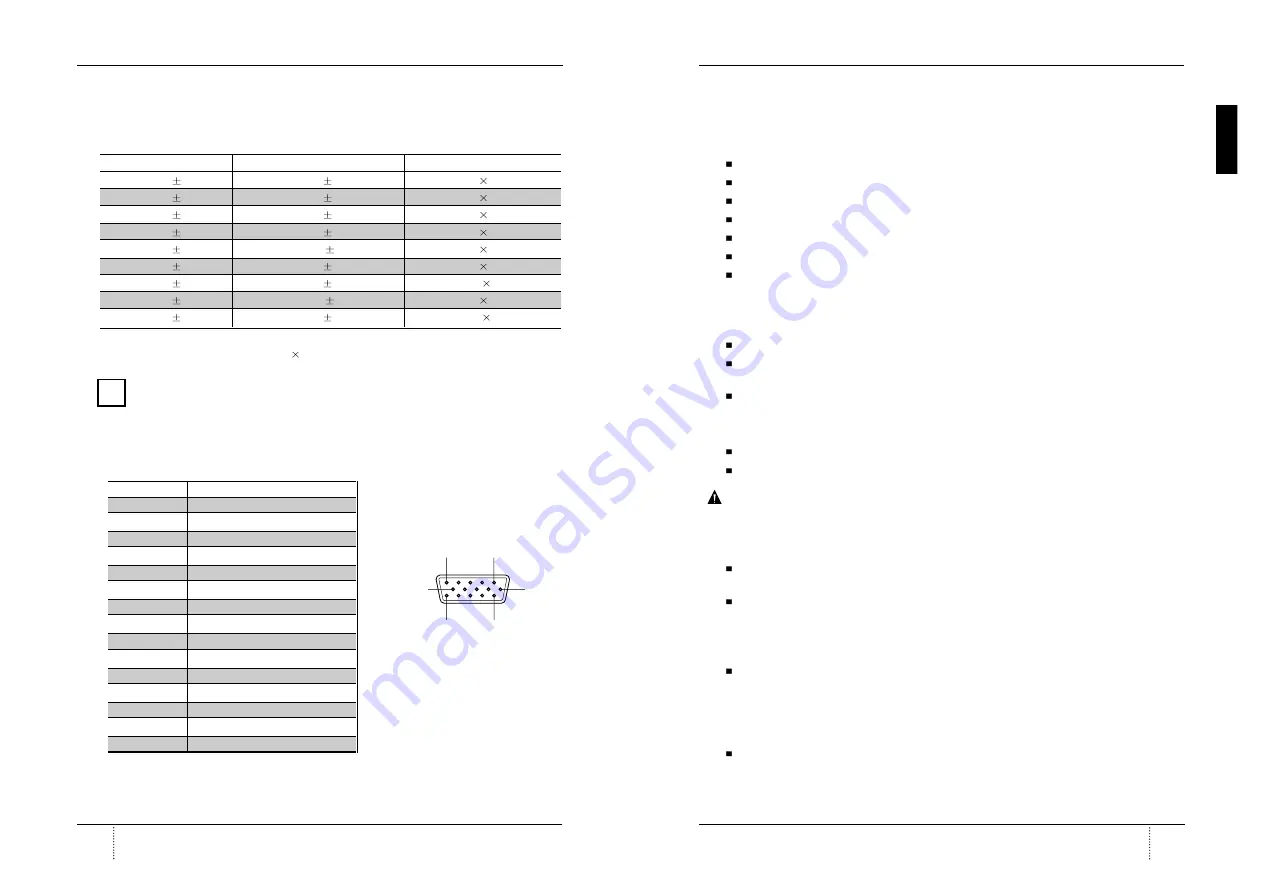
A26361-K598-Z100-2-5E19
A26361-K598-Z100-2-5E19
Deutsch
13
Deutsch
12
Farbbildschirm MCM 171E / C776
Farbbildschirm MCM 171E / C776
Anleitung zur Fehlersuche
Kein Bild
Überprüfen Sie, daß das Wechselstromkabel richtig angeschlossen ist.
Überprüfen Sie, daß die Steckdose unter Strom steht, indem Sie ein anderes Gerät anschließen.
Der Stromschalter und der Computer-Stromschalter müssen eingeschaltet sein.
Stellen Sie sicher, daß das Signalkabel richtig an die Videokarte oder an den PC angeschlossen ist.
Stellen Sie sicher, daß die Videokarte im PC einen sicheren Kontakt hat.
Überprüfen Sie den Stecker auf verbogene oder eingedrückte Stifte.
Drücken Sie eine Taste auf der Tastatur oder bewegen Sie die Maus, falls der
Bildschirmschoner eingeschaltet ist.
Bild rollt oder ist instabil
Das Signalkabel muß sicher mit dem Computer verbunden sein.
Überprüfen Sie die Steckerbelegungen und die Signal-Zeiteinstellungen am Monitor und an
Ihrer Videokarte in Hinsicht auf die empfohlenen Zeiteinstellungen und Steckerbelegungen.
Stellen Sie sicher, daß die Videokarte im PC einen sicheren Kontakt hat.
Bild ist verschwommen
Justieren Sie Steuerungen für Kontrast und Helligkeit
Drücken Sie die Degauss-Taste einmal.
Vorsicht
: Ein Mindestzeitabstand von 20 Minuten ist notwendig, bevor die Degauss schaltung
zum Zweiten mal angeschaltet wird. Nicht ununterbrochen den Knopf drücken.
Bild springt oder es treten Wellenmuster im Bild auf
Entfernen Sie elektrische Geräte, die Störungen verursachen können und die sich in der
Nähe des Monitors befinden.
Nicht abgeschirmte Lautsprecher können eine Bildverzerrung verursachen, sie müssen
entfernt werden.
Die Ränder des angezeigten Bildes sind nicht quadratisch
Justieren Sie die Verzerrung mit der Seiten-Kissenverzerrungskorrektur oder der trapezoiden
Korrektur der Kissenverzerrung, den parallelen Justiersteuerungen unter dem
berührungssensitiven Menüsystem.
Das angezeigte Bild ist nicht zentriert, ist zu klein oder zu groß
Justieren Sie die horizontalen und vertikalen Bildgrößen mit den Justiersteuerungen unter
dem berührungssensitiven Menüsystem.
Voreingestellte Betriebsarten
Der Bildschirm kann 16 verschiedene Darstellungsmodi speichern, davon sind die folgenden
voreingestellt
Aus ergonomischen Gründen ist eine Bildwiederholfrequenz von mindestens 75 Hz und eine
Bildschirmauflösung von maximal 1024
768 Punkten zu empfehlen.
Für die aufgeführten Betriebsarten sind die Bildlage und Bildgröße werkseitig optimal
eingestellt. Je nach eingesetztem Bildschirm-Controller können sich Veränderungen der
Bildlage oder Bildgröße ergeben. In diesem Fall können Sie die Einstellungen ändern
und speichern (siehe "Bedienen des Bildschirms").
Steckerbelegungstabelle 15poliger Mini-D-Sub-anschluß
Der 15polige D-Sub-Stecker des
Signalkabels :
Horizontalfrequenz
Bildwiederholfrequenz
Bildschirmauflösung
31.5 kHz
0.5 kHz
70 Hz
2 Hz
720
400
31.5 kHz
0.5 kHz
60 Hz
2 Hz
640
480
37.8 kHz
0.5 kHz
84 Hz
2 Hz
720
400
43.3 kHz
0.5 kHz
85 Hz
2 Hz
640
480
50.6 kHz
0.5 kHz
100 Hz
2 Hz
640
480
53.7 kHz
0.5 kHz
85 Hz
2 Hz
800
600
60.0 kHz
0.5 kHz
75 Hz
2 Hz
1024
768
63.0 kHz
0.5 kHz
100 Hz
2 Hz
800
600
68.7 kHz
0.5 kHz
85 Hz
2 Hz
1024
768
i
(15 Pin D-Sub)
1
5
11
15
6
10
Pin Nr.
Belegung
1
Rotsignal
2
Grünsignal
3
Blausignal
4
Masse
5
Masse
6
Masse für Rotsignal
7
Masse für Grünsignal
8
Masse für Blausignal
9
N/C
10
Masse
11
Masse
12
SDA
13
H.Sync
14
V. Sync
15
SCL